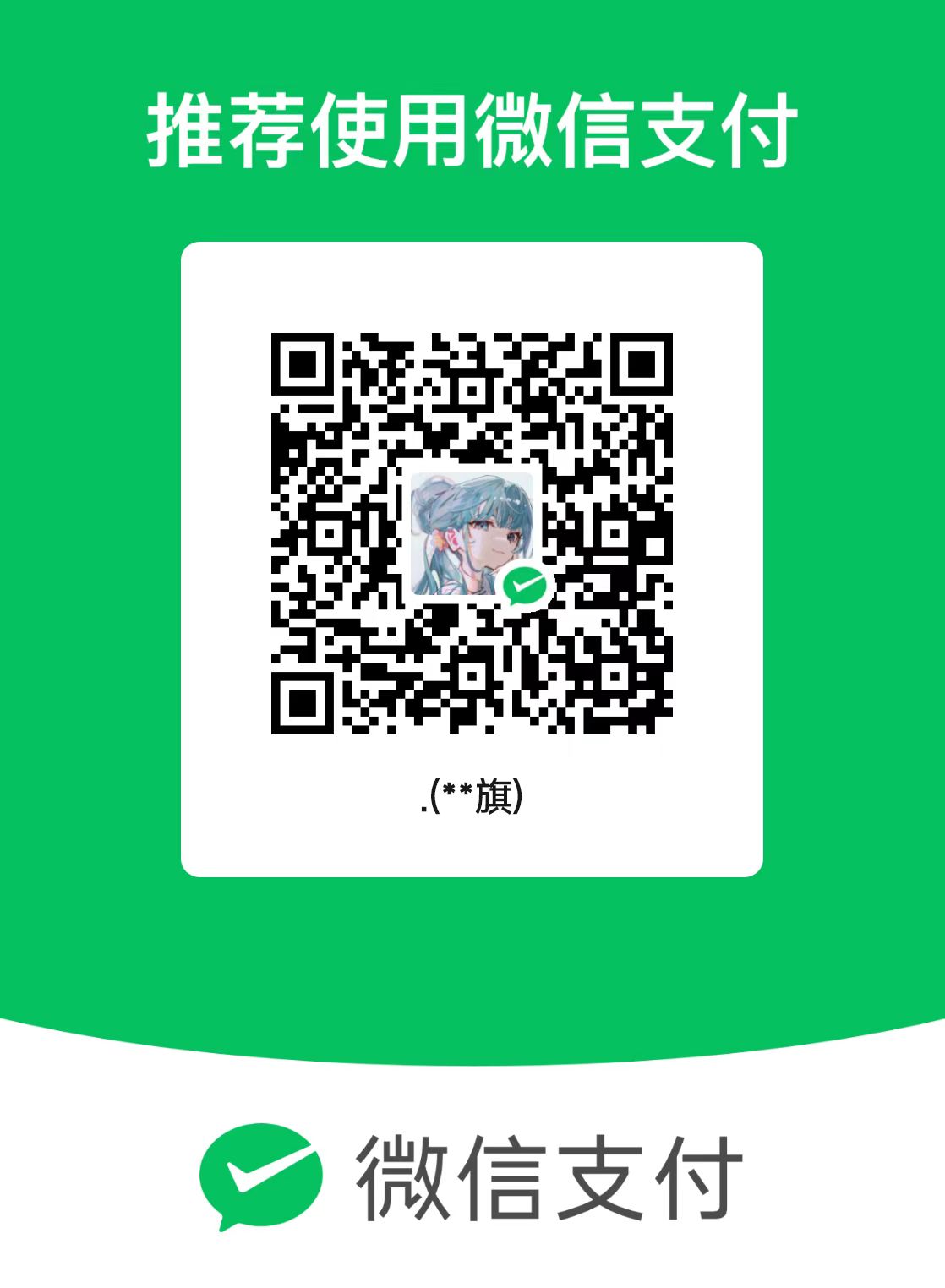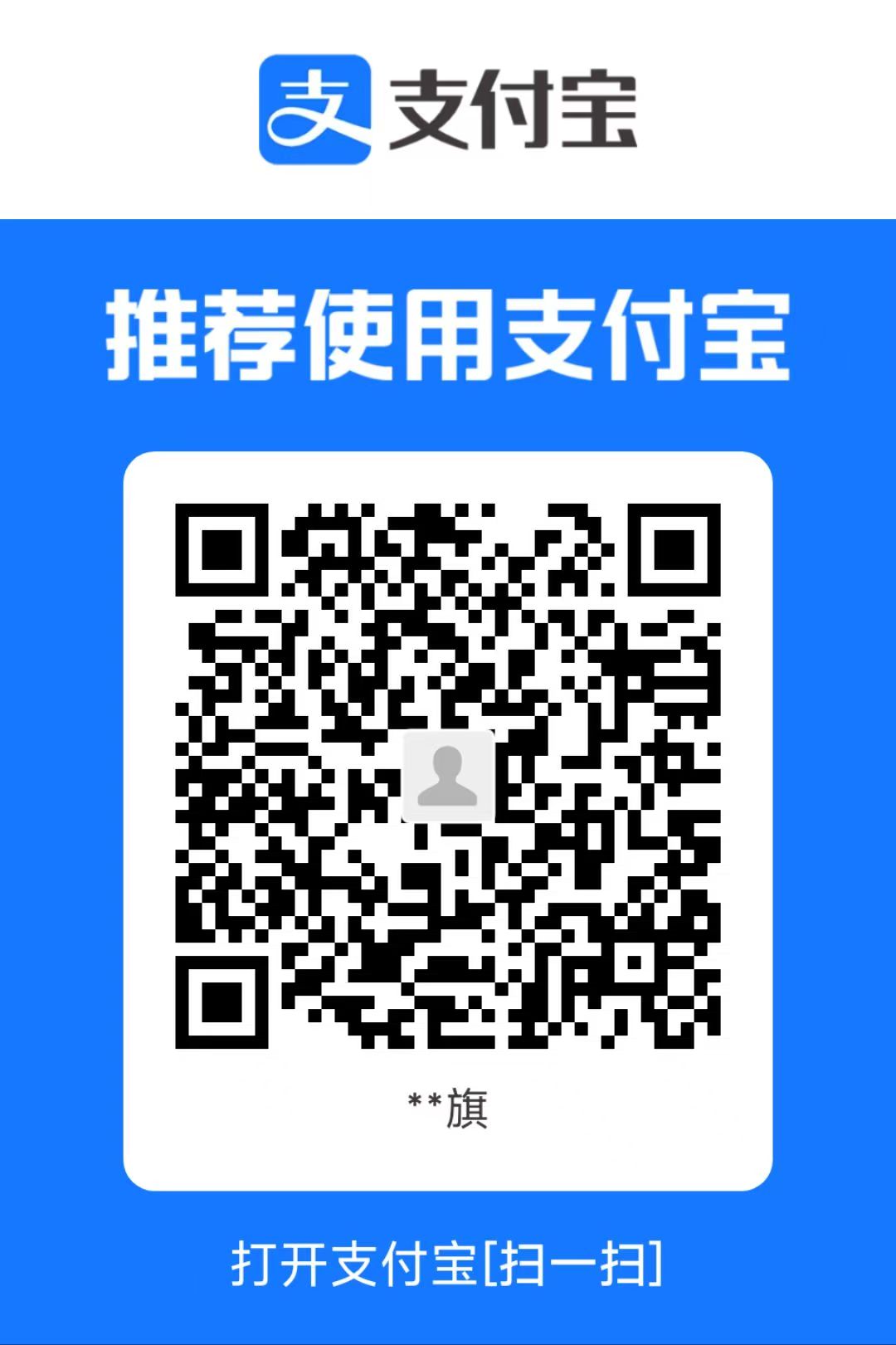C++项目 | 集群聊天服务器 | 项目管理以及github托管
C++项目 | 集群聊天服务器 | 项目管理以及github托管
项目的github地址:DarlingGYQ/chatserver: 基于C++11的可以工作在nginx tcp负载均衡环境中的集群聊天服务器和客户端源码
1.github中ssh key申请
1、首先需要检查你电脑是否已经有 SSH key
运行 git Bash 客户端,输入如下代码:
1 | $ cd ~/.ssh |
这两个命令就是检查是否已经存在 id_rsa.pub 或 id_dsa.pub 文件,如果文件已经存在,那么你可以跳过步骤2,直接进入步骤3。
2、创建一个 SSH key
1 | $ ssh-keygen -t rsa -C "your_email@example.com" |
代码参数含义:
-t 指定密钥类型,默认是 rsa ,可以省略。
-C 设置注释文字,比如邮箱。
-f 指定密钥文件存储文件名。
以上代码省略了 -f 参数,因此,运行上面那条命令后会让你输入一个文件名,用于保存刚才生成的 SSH key 代码,如:
1 | Generating public/private rsa key pair. |
当然,你也可以不输入文件名,使用默认文件名(推荐),那么就会生成 id_rsa 和 id_rsa.pub 两个秘钥文件。
接着又会提示你输入两次密码(该密码是你push文件的时候要输入的密码,而不是github管理者的密码),
当然,你也可以不输入密码,直接按回车。那么push的时候就不需要输入密码,直接提交到github上了,如:
1 | Enter passphrase (empty for no passphrase): |
接下来,就会显示如下代码提示,如:
1 | Your identification has been saved in /c/Users/you/.ssh/id_rsa. |
当你看到上面这段代码的收,那就说明,你的 SSH key 已经创建成功,你只需要添加到github的SSH key上就可以了。
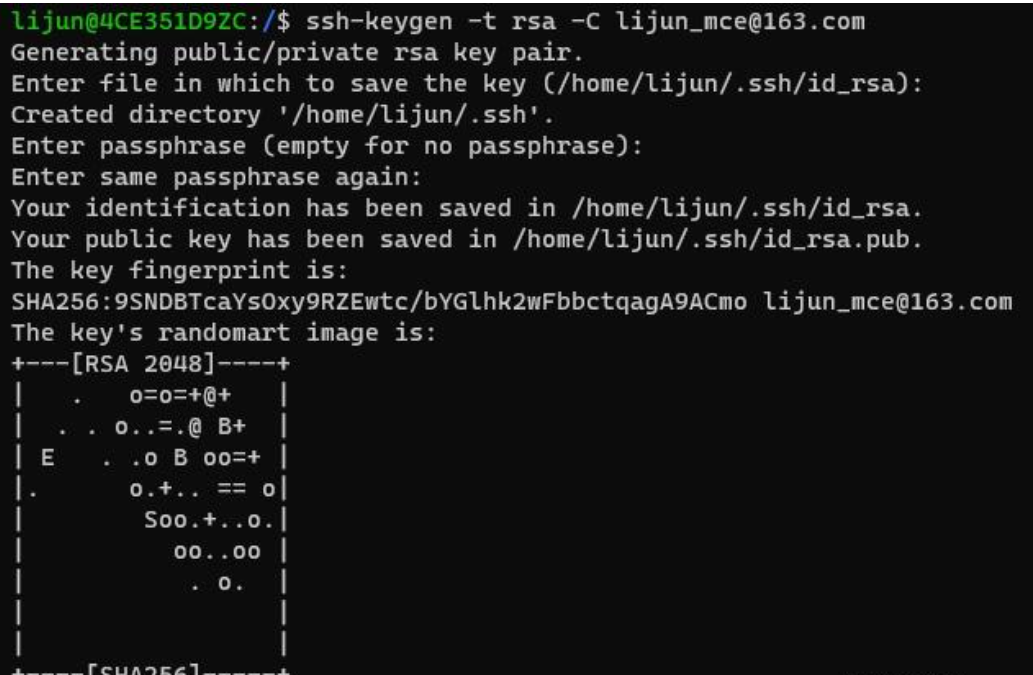
3、获取ssh key公钥内容
1 | // 进入ssh目录 |

4、GitHub设置中添加公钥
点击GitHub中设置标签,然后点击 SSH and GPG keys 、 New SSH key 将复制好的链接粘贴进去
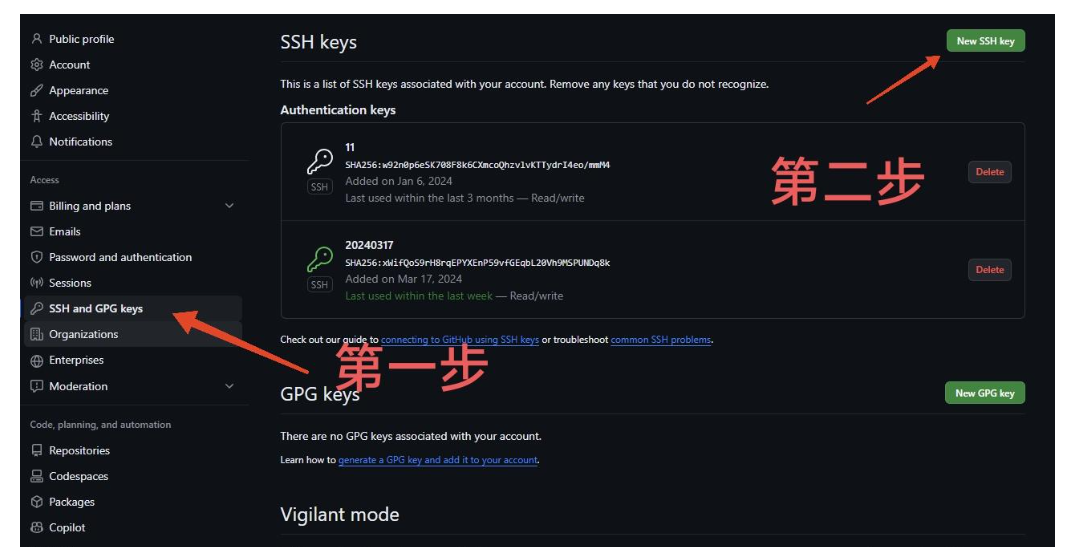
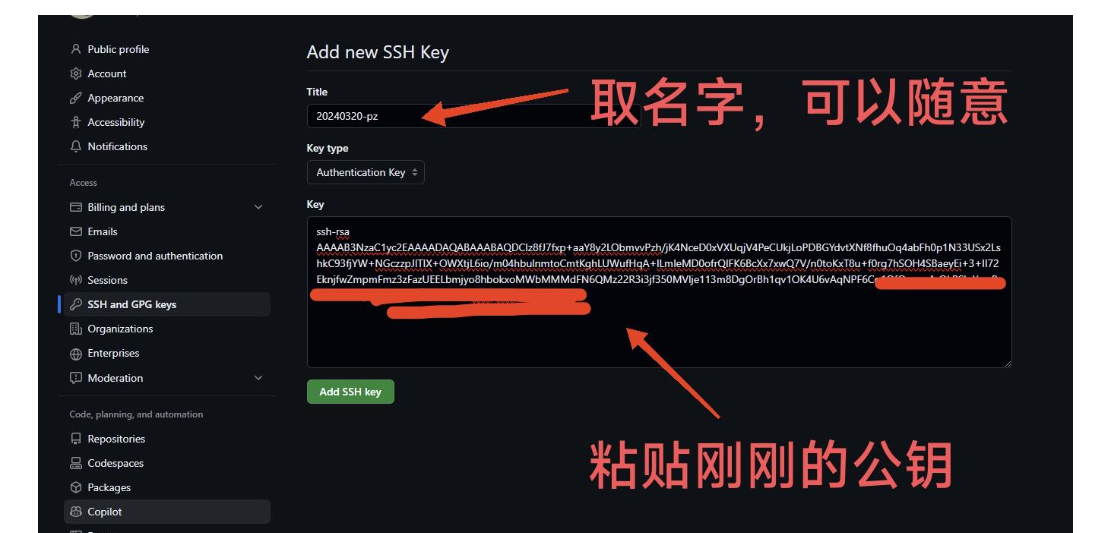
5、检查是否设置成功
输入以下代码
1 | $ ssh -T git@github.com |
当你输入以上代码时,会有一段警告代码,如:
1 | The authenticity of host 'github.com (207.97.227.239)' can't be established. |
这是正常的,你输入 yes 回车既可。如果你创建 SSH key 的时候设置了密码,接下来就会提示你输入密码,如:
1 | Enter passphrase for key '/c/Users/Administrator/.ssh/id_rsa': |
当然如果你密码输错了,会再要求你输入,知道对了为止。
注意:输入密码时如果输错一个字就会不正确,使用删除键是无法更正的。
密码正确后你会看到下面这段话,如:
1 | Hi username! You've successfully authenticated, but GitHub does not |
如果用户名是正确的,你已经成功设置SSH密钥。如果你看到 “access denied” ,者表示拒绝访问,那么你就需要使用 https 去访问,而不是 SSH 。
2.git操作
1 | cd 工作目录 |

1 | git status |
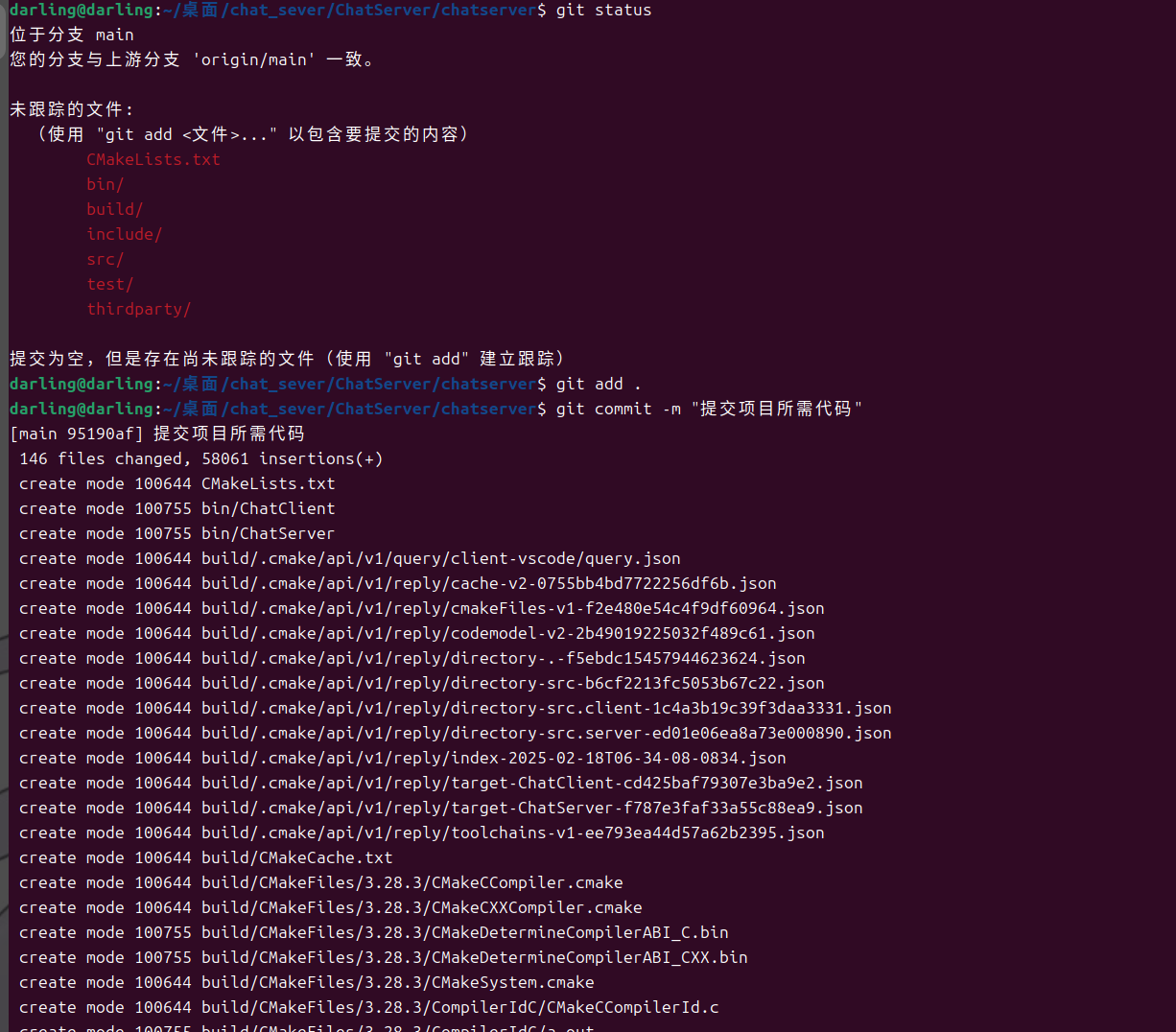
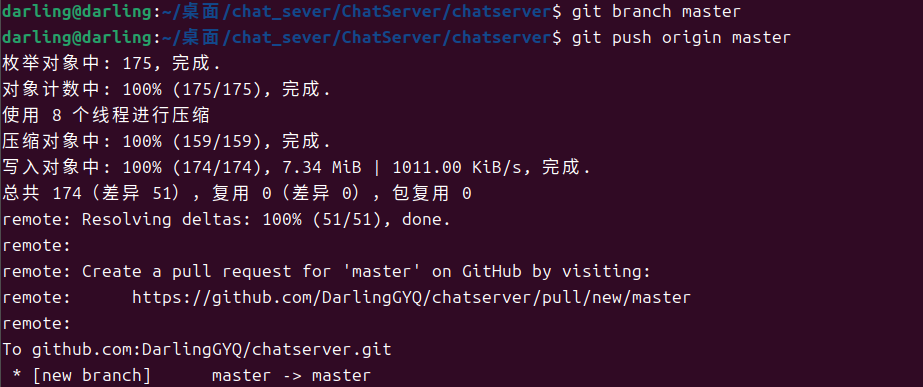
1 | git add autobuild.sh |
添加自动编译脚本